更新日:、 作成日:
OneNote ページを移動やコピーする
はじめに
OneNote for Windows 10 のページを移動やコピーする方法を紹介します。
複数のページをまとめてや他のセクションに移動やコピーできます。
ショートカットは Ctrl + Alt + M キーです。
セクションをコピーするには「セクションを移動やコピーする」をご覧ください。
ページを移動する
ドラッグして
移動したい [ページ] をその [位置] や [セクション] や [ノートブック] にドラッグします。
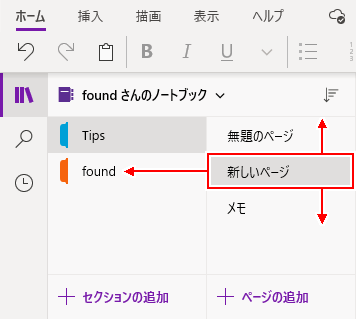
その場所に移動できます。
メニューから
移動したい [ページ] を右クリックして [移動/コピー] をクリックします。
ショートカットは Ctrl + Alt + M キーです。

移動先の [セクション] や [<] からノートブックを選択して [移動] をクリックします。

選択したセクションに移動できます。
どちらの方法でも Ctrl や Shift キーを押しながらページをクリックすると複数選択できます。その状態で操作すると、まとめて移動できます。
スポンサーリンク
ページをコピーする
コピーしたい [ページ] を右クリックして [コピー] をクリックします。

コピー先の [セクション] を選択した状態で [ページ欄] を右クリックして [貼り付け] をクリックします。

コピーできます。
Ctrl や Shift キーを押しながらページをクリックすると複数選択できます。そのページをコピーすると、まとめてコピーできます。